Meer dan eens heb ik hier vermeld dat Kaspersky Internet Security de beveiligingssoftware is die ik het meest vertrouw als het gaat om pc-beveiliging. Kaspersky Internet Security bevat alle functies die aanwezig zijn in Kaspersky Antivirus plus een tweerichtingsfirewall, antispam en meer.

Onlangs had een van de harde schijven van mijn pc bijna geen vrije ruimte meer. Na het uitvoeren van de draagbare versie van SpaceSniffer-software was ik geschokt toen ik hoorde dat de tijdelijke bestanden van Kaspersky ~ 1200 MB van de schijfruimte gebruikten. Net als veel andere antivirusprogramma's slaat Kaspersky ook tijdelijke bestanden op in een map diep onder het systeemstation.
Gebruikers die bijna geen schijfruimte meer hebben, kunnen de onderstaande instructies volgen om de tijdelijke bestanden van Kaspersky veilig te verwijderen om waardevolle schijfruimte vrij te maken.
OPMERKING: deze methode zou goed moeten werken op Windows 7, Windows 8/8.1, en Windows 10.
Stap 1: Open het startscherm van Kaspersky door te dubbelklikken op het Kaspersky-pictogram in het systeemvak.
Stap 2: Klik Instellingen in de rechterbovenhoek van het dialoogvenster en schakel vervolgens over naar Geavanceerde instellingen door op het vakje te klikken (zie afbeelding).
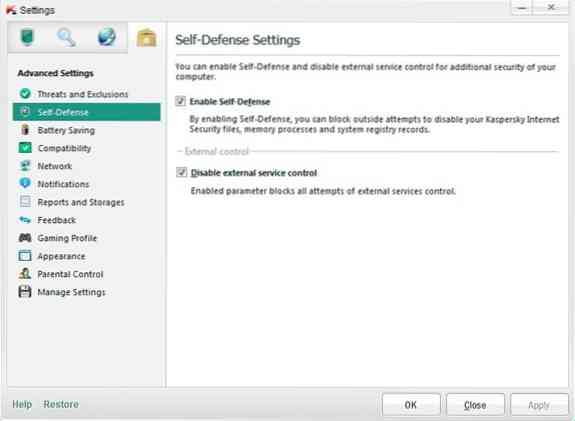
Stap 3: Koppel uw pc los van internet, want we gaan Kaspersky tijdelijk uitschakelen.
Stap 4: Klik hier onder Geavanceerde instellingen op Geavanceerde instellingen in het linkerdeelvenster en schakel vervolgens de optie Zelfverdediging inschakelen uit die aan de rechterkant verschijnt. Klik op de knop Toepassen.
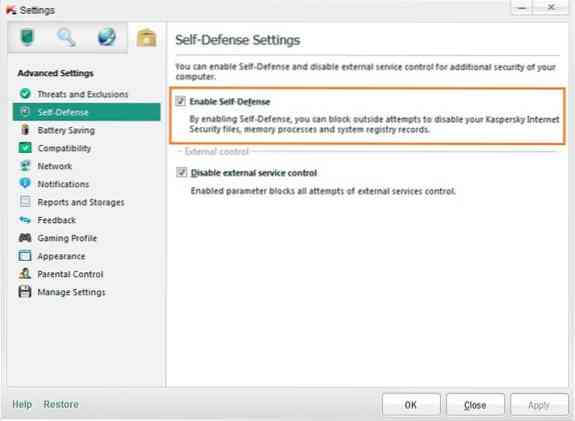
Stap 5: Klik met de rechtermuisknop op het Kaspersky-systeemvakpictogram en klik op de knop Afsluiten.
Stap 6: Open het Windows-installatiestation en navigeer vervolgens naar:
ProgramData\Kaspersky Lab\AVP12\Data\Updater
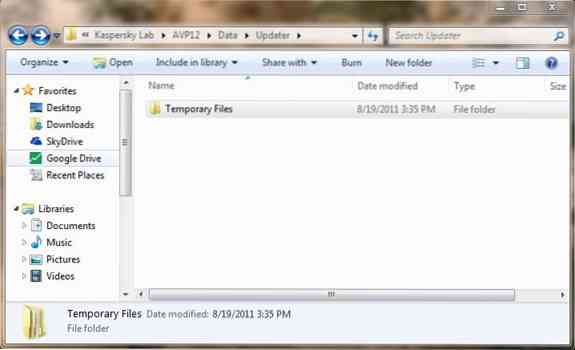
Houd er rekening mee dat u moet inschakelen Toon verborgen bestanden en mappen optie voordat u naar de map ProgramData gaat. Om Verborgen bestanden en mappen weergeven in te schakelen, opent u eerst het dialoogvenster Mapopties, schakelt u over naar Weergave en zoekt u het item met de naam Verborgen bestanden en mappen weergeven om het ten slotte in te schakelen. U kunt onze handleiding voor het weergeven van verborgen bestanden en mappen voor stapsgewijze instructies volgen.
Stap 7: Selecteer hier de map Tijdelijke bestanden en verwijder deze. Dat is het! Als u klaar bent, voert u Kaspersky uit, schakelt u Zelfverdediging in door naar Instellingen en vervolgens Geavanceerde instellingen te gaan.
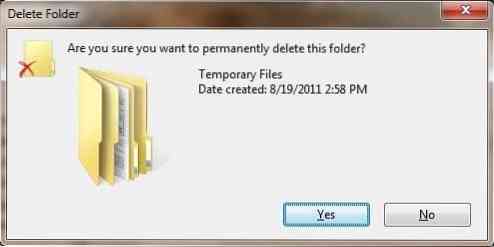
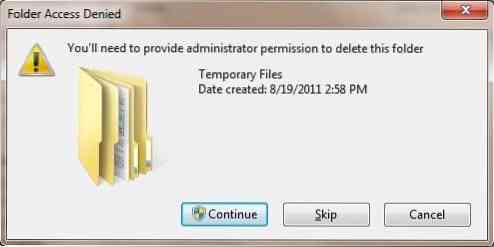
 Phenquestions
Phenquestions


